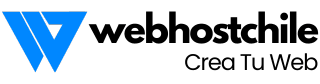WordPress es el CMS más usado en el mundo y, por lo tanto, el que más recibe ataques informáticos en toda la red. Según Sucuri.net, el 90% de los sitios creados con este CMS y que solicitaron limpieza con esta plataforma, experimentaron infecciones.
Una de las causas principales en esta falla de seguridad, es la falta de mantenimiento y no por culpa del propio núcleo del sistema. WordPress cuenta con una importante comunidad que actúa de forma rápida ante cualquier vulnerabilidad detectada en el sistema.
Sin embargo, será difícil hacer uso de las correcciones si no se realizan las debidas actualizaciones de forma periódica. A continuación encontrarás 4 formas en las que puedes actualizar WordPress para mejorar la seguridad y el desempeño de tu sitio web.
1.- Actualizar WordPress Mediante el Panel de Administración
Inicia sesión en el panel de administración de WordPress, con tu usuario y contraseña habitual.
Dentro del menú del panel de administración de WordPress encontrarás una opción denominada Updates o Actualizaciones, la cual mostrará notificaciones en caso de que exista alguna disponible.
Al presionar un clic allí, mostrará en la parte superior la versión de WordPress disponible, así como un enlace que indica Por favor, actualice ahora o Please, update now. Al presionar un clic sobre este, la plataforma te guiará hacia una nueva pantalla.
En la parte superior encontrarás una advertencia, la cual refiere que antes de actualizar debes realizar un respaldo del sitio. Presiona un clic en el enlace backup your database and files o respalda tu base de datos y archivos.
Cuando lo hagas, inmediatamente tu sitio entrará en mantenimiento. Esto quiere decir que, si alguien desea acceder a tu web en ese momento, WordPress le indicará que la página no está disponible por mantenimiento programado y que vuelva a comprobar el sitio en unos minutos.
En el momento en el que WordPress termine con el respaldo, es necesario presionar un clic en el botón Update now o Actualizar ahora. La plataforma indicará los pasos que realiza en el proceso y al culminar enviará a una pantalla nueva con un reporte de todos los errores y aspectos de seguridad corregidos por esta acción.
Esta es una de las formas más seguras de actualizar WordPress.
2.- Actualizar WordPress a través de FTP
Para este paso se requiere de un software cliente FTP. El más usado es Filezilla, el cual puedes descargar de forma gratuita desde su página y es muy fácil de usar, solo requieres los datos de tu usuario FTP y contraseña proporcionados por tu proveedor de hosting.
También será necesario asegurarte de haber realizado un respaldo de tu sitio, por si acaso algo no sale como esperas.
Primero descarga e instala el cliente FTP en tu computador. Luego, dirígete al sitio oficial de WordPress y descarga la última versión disponible.
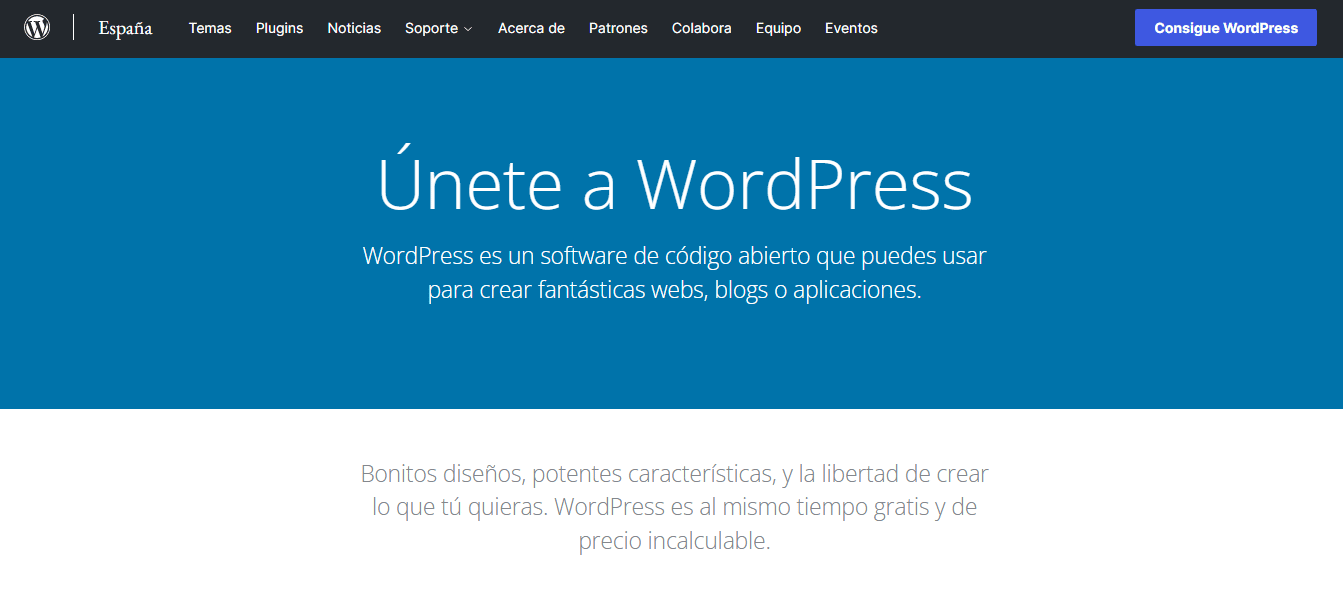
Cuando culmine la descarga, notarás que el archivo se encuentra comprimido. Utiliza un software especial para descomprimir este archivo en tu equipo como Winrar, Winzip o algún otro similar.
Después de descomprimido, elimina el archivo wp-config-sample.php y la carpeta wp-content. A continuación, conéctate por vía FTP a tu servidor.
Al hacerlo notarás que hay dos ventanas, una en la que se encuentran los archivos de tu computador, ubicado al lado izquierdo y denominado Sitio local, mientras que el Sitio remoto que se ubica al lado derecho muestra el directorio de tu hosting.
Ahora, encuentra el directorio raíz de WordPress en tu Sitio remoto y elimina las carpetas wp-includes y wp-admin. Si usas Filezilla, solo tendrás que seleccionarlas, presionar botón derecho y elegir la opción Borrar.
Luego, encuentra los directorios wp-includes y wp-admin en tu Servidor local o equipo, y súbelos a tu hosting. Para ello, será necesario que seleccionar ambas carpetas, presionar el botón derecho del ratón y elegir la opción Subir.
Selecciona los archivos restantes que se encuentran en la carpeta de WordPress de tu equipo local, y súbelos también al Servidor remoto. Esto comenzará un proceso de sustitución de los archivos, así que te saldrá una ventana consultando si deseas sobreescribir estos archivos, elige la opción respectiva y da un clic en Aceptar.
3.- Actualizar WordPress a través de SSH
Lo primero a realizar es conectarte a tu hosting por vía SSH y al hacerlo, es necesario ubicar el directorio raíz de WordPress. Si has instalado WordPress dentro de la carpeta public_html entonces tendrás que acceder a ella.
Para esto, escribe el comando cd public_html. Luego, introduce el comando wp core check-update para revisar si existe alguna actualización disponible.
Si no hay actualizaciones, el mensaje que retornará la instrucción será Success: WordPress updated successfully. De lo contrario, te mostrará los datos del archivo de la actualización.
Para iniciar la actualización escribe la instrucción wp core update. De esta manera, el sitio web comenzará el proceso de actualización.
Al finalizar, será necesario actualizar la base de datos, el tema y los plugins que tengas actualizados. Esto se debe realizar ejecutando una a una las instrucciones siguientes:
wp core update-db
wp theme update –all
p plugin update –all
4.- Actualizar WordPress a través de cPanel
WordPress cuenta con una función que te permitirá realizar actualizaciones constantes, sin que tengas que estar verificando constantemente la disponibilidad de estas. Para ello es necesario incluir una línea de código en el archivo wp-config.php.
Para realizar el procedimiento por esta vía, tendrás que acceder a tu cuenta de hosting y en el cPanel ubicar al Administrador de archivos. En la sección de archivos, encuentra la carpeta public_html y luego el archivo wp-config.php.
Selecciona el archivo y presiona un clic en el botón Edit del Administrador de archivos. Ahora ubica la línea que indica la instrucción define(‘WP_AUTO_UPDATE_CORE’, false); cámbiala por define(‘WP_AUTO_UPDATE_CORE’, true); y presiona un clic en Save.
Esta es una manera segura de hacer la actualización. Si deseas actualizar los temas y plugins puedes hacerlo también en la sección de Actualizaciones o Updates del panel de administración.
Conclusión
Las actualizaciones de WordPress son una práctica necesaria para mantener tu sitio web no solo operativo, sino funcionando de manera óptima mientras que minimizas el riesgo de sufrir ataques informáticos.
Existen 4 maneras de realizar estas actualizaciones:
- Mediante el panel de administración de WordPress.
- Por vía FTP.
- Por el WP-CLI usando conexión SSH.
- Con actualizaciones automáticas.
NOTA: No menor es el caso de recordarte la importancia vital de mantener los Plug-in o Complementos de terceros desarrollados para WordPress y que tengas instalados en tu sitio web a sus versiones más recientes.
Cualquier duda con alguna de estas opciones consulta al equipo de Soporte Técnico, con gusto acudirán en tu ayuda. 😉